Membuat Foto Menjadi Lebih terang tapi Soft
Buka foto yang mau kita perbaiki |
| radhitcomnet.blogspot.com |
Duplikat layer gambar /background dengan menekan CTRL + J

Di layer hasil duplikat kita kasih
gaussian blur..Klik Filter > Blur > Gaussian Blur

Lalu layer efek nya diubah menjadi Screen

Hasil Akhirnya

Cobain buat foto-foto Outdoor.. pasti keren.. ! Cara yang simple blum tentu jelek hasilnya.. tul ga?
Mempertajam Foto
Efek ini saya pake biasanya untuk foto-foto yang keliatan kurang kontras, atau kurang tegas warna nya atau kurang apa ya.. pokoknya kurang.. hehehe..buka foto yang kurang

Klik Image > Adjustment > Curve

Klik Sample image to set Black point ( gambar icon nya Pipet dengan tinta hitam )
Klik di tempat yang berwarna gelap.. kalo kurang sesuai klik di tempat lain.. ( di test aja yaa .. sampe sesuai dengan selera )

Kalo udah sesuai dengan yang diinginkan silahkan klik OK
hasil nya :

Keliatan lebih tajem kan ? hehehe.. just Try it !
Membuat Background lebih Blur ( lebih Bokeh kalo kata orang Photo )
Buka foto dengan blur yang gak sesuai dengan keinginan
Duplikat layer gambar atau layer background dengan menekan CTRL + J

Klik Filter > Blur > Gaussian Blur

sesuaikan radius nya dengan resolusi foto ( nilai radius gak usah sama )
Klik Eraser Tool , Klik kanan di gambar lalu pilih Soft Round dengan ukuran 200 px ( gak harus sama , tergantung resolusi foto juga )

Hapus di objek gambar nya..

hasilnya :

Lebih ngeblur kan ?
Silahkan dicoba .. efeknya digabung-gabung juga bisa kok.. coba .. coba.. coba..
.jpg)
.jpg)







.gif)
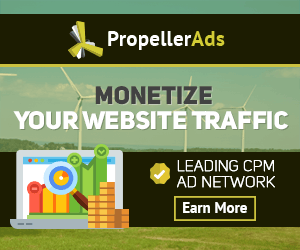


.jpg)




0 komentar:
Posting Komentar